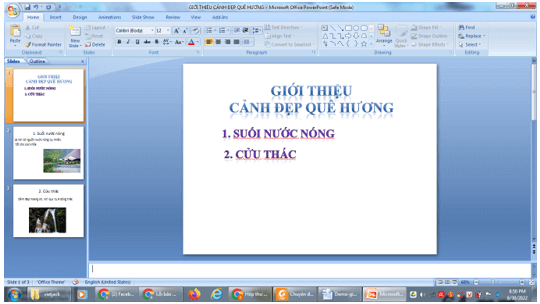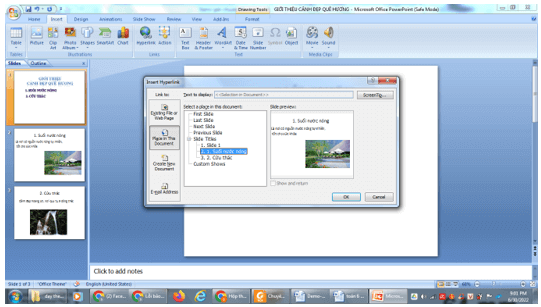Mở file trình chiếu có sẵn, tạo liên kết Hyplink từ một đối tượng trong một slide
Giải Chuyên đề Tin học 10 Bài 4: Quản lí trình chiếu và kết nối đa phương tiện
Haylamdo biên soạn và sưu tầm lời giải Bài 2 trang 38 Chuyên đề Tin học 10 trong Bài 4: Quản lí trình chiếu và kết nối đa phương tiện sách Cánh diều. Với lời giải ngắn gọn nhưng đủ ý hy vọng sẽ giúp các học sinh dễ dàng nắm được cách làm bài tập trong Chuyên đề Tin 10.
Bài 2 trang 38 Chuyên đề Tin học 10: Mở file trình chiếu có sẵn, tạo liên kết Hyplink từ một đối tượng trong một slide đến slide khác trong cùng file, quan sát kết quả thực hiện ở chế độ Slide Show
Lời giải:
Các em tham khảo ví dụ sau:
Bước 1: Mở một file trình chiếu có sẵn
Bước 2: Ở slide 1 chọn mục “1. SUỐI NƯỚC NÓNG”, Chọn Hyperlink ở dải lệnh Insert, rồi chọn mục Place in this Document/ Trong khung Slide Titles chọn slide “1.Suối nước nóng” → nhấn OK. Ở slide 1 chọn mục “2. CỬU THÁC”, Chọn Hyperlink ở dải lệnh Insert, rồi chọn mục Place in this Document/ Trong khung Slide Titles chọn slide “2. Cửu thác” → nhấn OK.
Bước 4: Lưu lại, nhấn F5 để trình chiếu.
Kết quả khi nhấn vào mục “1. SUỐI NƯỚC NÓNG” thì sẽ chuyển đến slide 2 “1. Suối nước nóng”. Khi nhấn vào mục “2. CỬU THÁC” thì sẽ chuyển đến slide 3 “2. Cửu thác”